Важно: - Данные о том, кто из учащихся посетил собрание Microsoft Teams, проставляются во вкладке Результаты и в отчётах автоматически.
- Данные во вкладке Результаты и в отчётах проставляются только по тем учащимся, которые были записаны на собрание через iSpring Learn и присоединились к собранию, нажав на кнопку Присоединиться в портале пользователя.
- Чтобы во вкладке Результаты и в отчётах отобразился не только факт посещения/непосещения собрания, а ещё и время участия, должны быть выполнены два условия:
• пользователь должен войти в свою учётную запись Microsoft Teams
• email пользователя в iSpring Learn должен совпадать с email в Microsoft Teams. Это значит, что почтовые ящики пользователей должны находиться в пространстве Office 365, а не на корпоративных серверах
- Когда организатор запустит собрание в портале администратора iSpring Learn и войдет в свою учетную запись Microsoft Teams (в которой собрание было создано параллельно с iSpring Learn), статус собрания поменяется на Уже идёт и на странице собрания в портале пользователя появится кнопка Присоединиться.
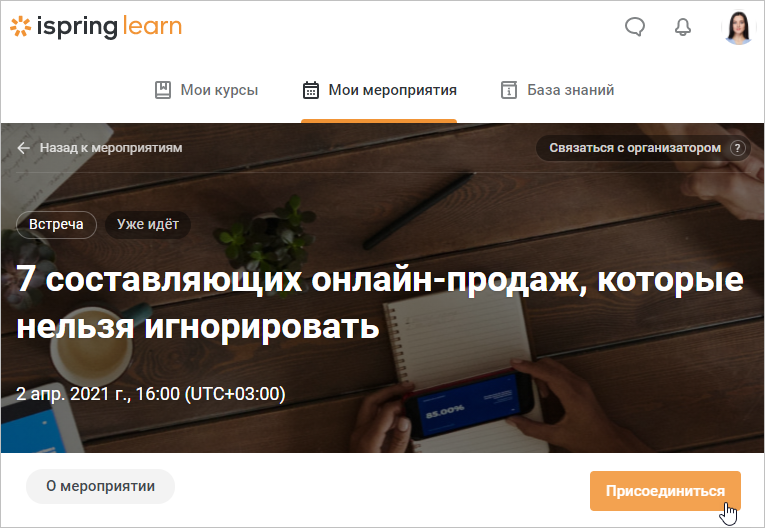 Image Removed Image Removed
 Image Added Image Added
- Если организатор запустит собрание в Microsoft Teams, то статус собрания в портале пользователя не поменяется на Уже идёт и в портале пользователя не появится кнопка Присоединиться.
- Чтобы в отчётах и вкладке Результаты появились данные по собранию Microsoft Teams, необходимо завершить собрание в iSpring Learn.
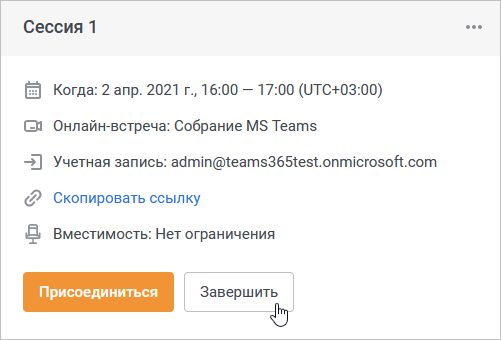
- Время участия пользователя будет считаться от момента, когда он нажал на кнопку Присоединиться и:
• до момента, когда организатор завершит собрание в iSpring Learn
или
• до момента, когда пройдет 24 часа со времени начала собрания
- Нажатие на кнопку Завершить не заканчивает собрание в Microsoft Teams, а становится конечной точкой для сбора статистики (времени участия) для вкладки Результаты и отчётов в iSpring Learn.
Фактически собрание закончится само, когда пройдет 24 часа с момента начала, или вы можете завершить его в учётной записи Microsoft Teams.
- Если организатор начал собрание раньше даты начала или завершил позже указанного времени, то перед завершением собрания он может отредактировать сессию и указать другую время начала и продолжительность сессии.
В таком случае время участия пользователя будет считаться исходя из новых данных.
Если пользователь зашёл раньше указанного времени и присутствовал на собрании дольше указанного времени, то лишнее время учитываться не будет.
Статистика по собранию появится во вкладке Результаты и в отчётах «Мероприятия», «Детали по сессиям» и «Детали по участникам», а также в отчётах по курсам, в состав которых входит собрание.
- Даже если данные во вкладке Результаты проставились автоматически, вы можете изменить их вручную.
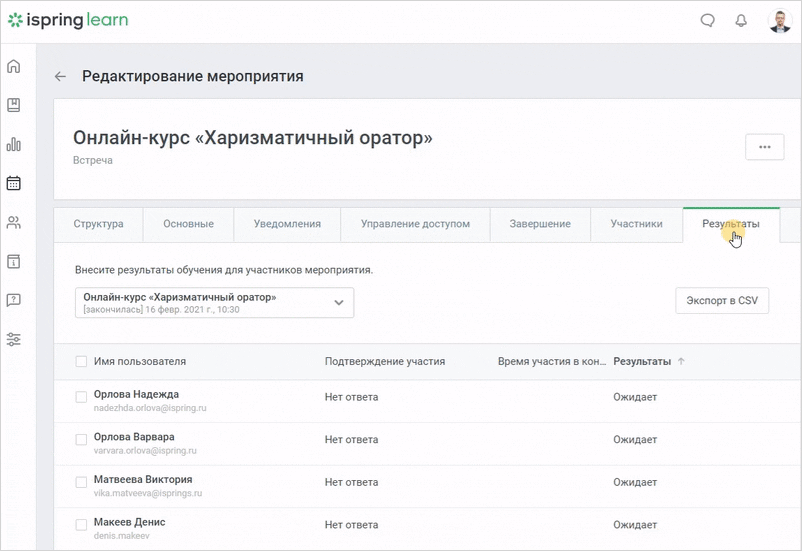
- Редактирование сессии, которая является собранием Microsoft Teams, недоступно, если:
• платформа Microsoft Teams отключена от iSpring Learn
• собрание удалено в Microsoft Teams
|